在现代工作和学习中,PDF文件被广泛使用,其优雅的排版和格式固定特点使其成为存储和分享文档的重要选择。然而,当我们需要编辑修改PDF中的文字,往往会遇到一些困难。本文将为您提供一份详尽的操作指南,帮助您轻松掌握PDF文件的文字编辑与修改技巧。
一、为什么需要编辑PDF文件?
PDF文件虽然在传输和打印时保持格式稳定、兼容性强,但在内容上却显得有些不够灵活,用户可能出于以下原因需要编辑PDF文件。
1. 内容更新:信息过时,需要修改其中的详细内容。
2. 错别字修正:在PDF中发现了拼写错误或语法问题。
3. 添加新信息:需要在已有内容的基础上插入新的信息或说明。
4. 格式调整:希望更改文本的排版、字体样式或大小,以更好地满足需求。
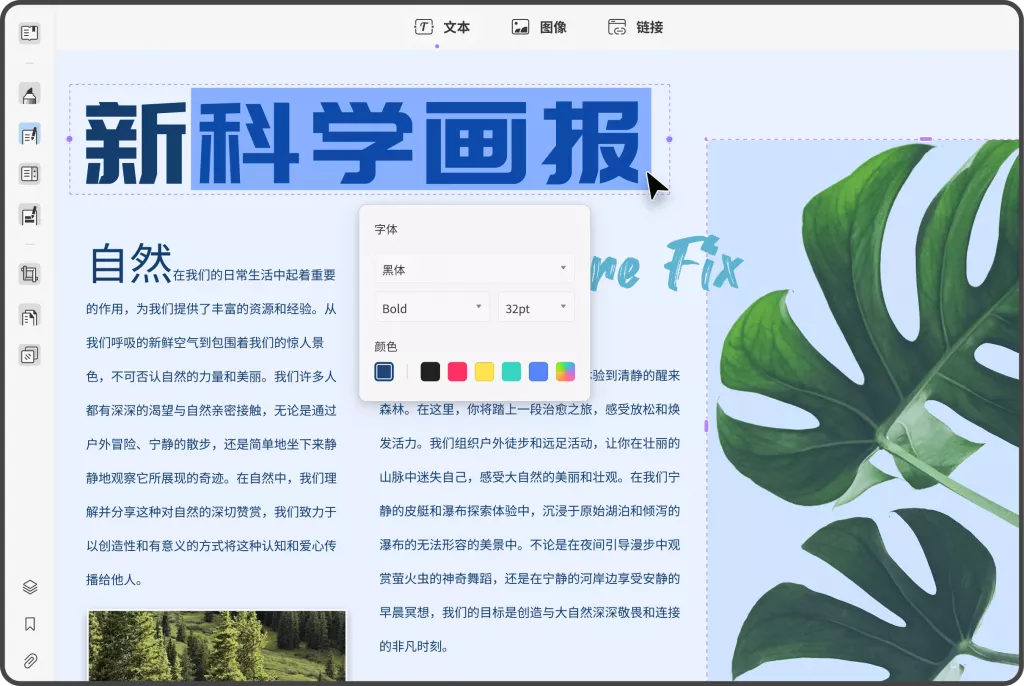
无论您的需求是什么,掌握如何编辑PDF文件都将为您工作和学习提供极大便利。
二、编辑PDF的常见方式
编辑PDF的方法有很多,下面我们将介绍几种常用的工具和软件,它们能有效帮助您完成PDF的文字编辑与修改。
方法1. 使用Adobe Acrobat
Adobe Acrobat是处理PDF文件最专业和全面的软件之一。它提供了强大的编辑功能,包括修改文本、调整图像、添加注释等。
– 步骤一:打开文件
首先,在桌面上打开Adobe Acrobat,点击“文件”>“打开”,选择您需要编辑的PDF文件。
– 步骤二:启动编辑模式
在顶部菜单中,找到“编辑PDF”工具,点击进入编辑模式。
– 步骤三:修改文本
直接点击您需要编辑的文本,您可以选择删除、添加或更改需要修改的内容。Adobe Acrobat会适应文本的格式,确保您的修改不会影响排版。
– 步骤四:保存更改
编辑完成后,点击“文件”>“保存”,将您的修改保存到原文件中。您也可以选择“另存为”,将修改后的文件保存为一个新文件,以备不时之需。
方法2. 使用在线PDF编辑器
如果您不想安装软件,可以使用在线PDF编辑器。例如,Smallpdf、PDFescape或Sejda等。它们都提供了方便的编辑功能。
– 步骤一:访问网站
打开任意在线PDF编辑器,例如Smallpdf(smallpdf.com)。
– 步骤二:上传PDF文件
点击上传或将PDF文件拖放到指定区域。
– 步骤三:使用编辑工具
在线编辑工具会加载您的PDF文件。您可以选择文本工具,进行添加、修改或删除文本。
– 步骤四:下载编辑后的文件
编辑完成后,通常会有“下载”按钮,点击即可将修改后的PDF文件保存到本地。

方法3. 使用Word转换
有时候,您可能需要对较为复杂的PDF文档进行更全面的编辑,这时可以考虑将PDF文件转换为Word文档再进行编辑。
– 步骤一:转换PDF
使用UPDF或其他在线工具(如ILovePDF)将PDF文件转换为Word格式。
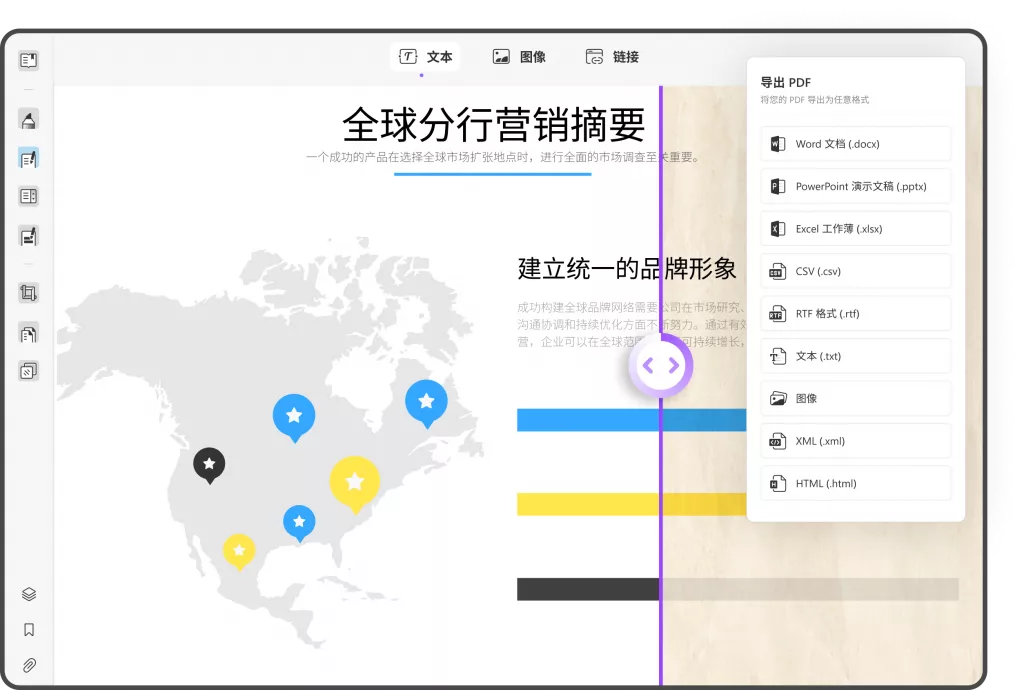
– 步骤二:编辑Word文件
打开转换后的Word文件,您可以自由地修改文本、添加段落和调整格式。
– 步骤三:重新导出为PDF
修改完成后,点击“文件”>“另存为”,选择PDF格式,将文件导出为PDF。
方法4. 使用PDF编辑应用程序
市场上还有许多移动应用程序可以帮助您在手机或者平板上编辑PDF文档,例如UPDF、PDF Expert、Xodo和Foxit PDF等。
– 步骤一:下载应用
根据您的设备选择合适的PDF编辑应用程序,并在应用商店下载。
– 步骤二:导入PDF文件
打开应用,使用导入功能将需要编辑的PDF文件打开。
– 步骤三:进行编辑
使用应用提供的各种编辑功能,修改或添加文字内容。大多数应用都非常直观,您只需选中需要编辑的部分。
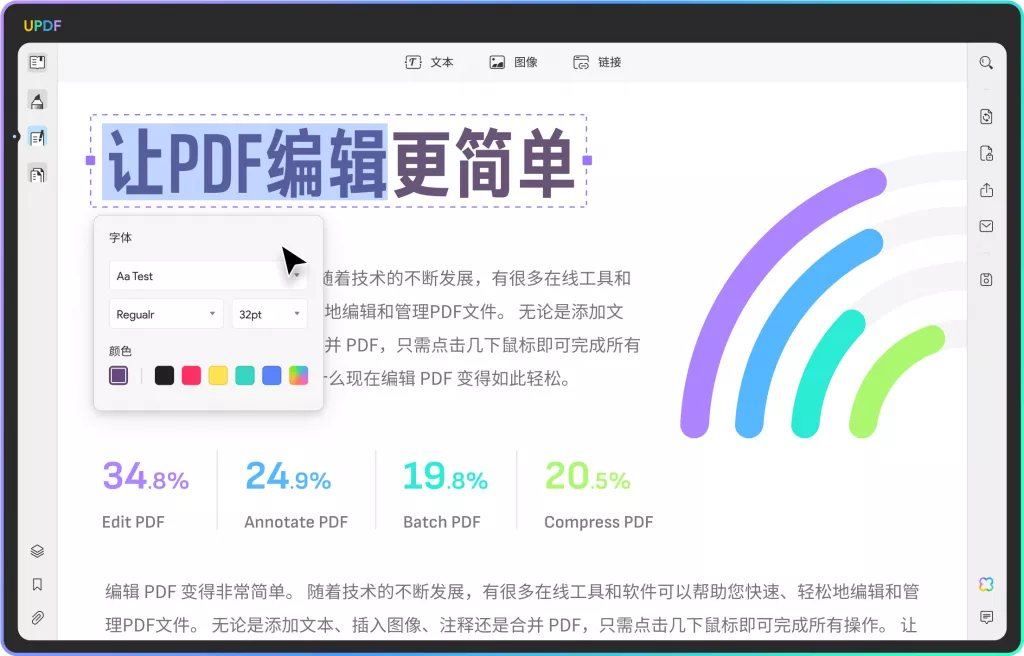
– 步骤四:保存文件
完成编辑后,将文件保存到您的设备,或者上传至云端备份。
三、编辑PDF文件的注意事项
在编辑PDF文件的过程中,有几个注意事项需要牢记:
1. 备份原文件:在进行任何修改之前,请备份原始PDF文件,以防意外损坏或丢失重要内容。
2. 字体兼容性:在编辑PDF文件时,确保使用的字体在文件中能够正确显示。某些不常用的字体可能在不同软件中存在兼容性问题。
3. 文件大小:如果您的PDF文件较大,编辑时可能会导致文件膨胀。及时检查文件大小,并考虑压缩文件以便于分享。
4. 水印和版权问题:有些PDF文件可能包含水印或版权保护内容,处理这类文件时请确保您有相应的权限。
四、总结
无论是学生、职场人士还是其他用户,及时修改和编辑PDF文件都是十分重要的技能。使用正确的工具和方法,您可以轻松地进行文本编辑、添加内容以及排版调整。希望通过本文的详细步骤和提示,您能够在PDF编辑方面得心应手,提升工作效率和学习效果。
 UPDF
UPDF Windows 版
Windows 版 Mac 版
Mac 版 iOS 版
iOS 版 安卓版
安卓版 AI 网页版
AI 网页版 AI 助手
AI 助手 编辑 PDF
编辑 PDF 注释 PDF
注释 PDF 阅读 PDF
阅读 PDF  UPDF Cloud
UPDF Cloud 格式转换
格式转换 OCR 识别
OCR 识别 压缩 PDF
压缩 PDF 页面管理
页面管理 表单与签名
表单与签名 发票助手
发票助手 文档安全
文档安全 批量处理
批量处理 企业解决方案
企业解决方案 企业版价格
企业版价格 企业指南
企业指南 渠道合作
渠道合作 信创版
信创版 金融
金融 制造
制造 医疗
医疗 教育
教育 保险
保险 法律
法律 常见问题
常见问题 联系我们
联系我们 用户指南
用户指南 产品动态
产品动态 新闻中心
新闻中心 技术参数
技术参数 关于我们
关于我们 更新日志
更新日志






 周年庆特惠,立减+加赠会员时长
周年庆特惠,立减+加赠会员时长



